Διαφήμιση
Ο υπολογιστής σας περιέχει έναν τόνο αρχείων. Αλλά όταν ψάχνετε για κάτι 7 Συμβουλές αναζήτησης για να βρείτε αυτό που ψάχνετε στα Windows 10Χρησιμοποιείτε την αναζήτηση των Windows 10 στο σύνολό της; Θα σας δείξουμε πώς μπορείτε να προσαρμόσετε τις αναζητήσεις των Windows, εύχρηστες παραμέτρους αναζήτησης και άλλες συντομεύσεις. Οι συμβουλές αναζήτησης θα σας μετατρέψουν σε αναζήτηση ... Διαβάστε περισσότερα , δεν θέλετε να πάρει για πάντα. Αυτός είναι ο λόγος για τον οποίο τα Windows ευρετηριάζουν τα σημαντικά - κυρίως τους φακέλους στους οποίους είναι πιθανό να αναζητήσετε - και αγνοούν τα υπόλοιπα για εξοικονόμηση χρόνου.
Εάν η Αναζήτηση Windows φαίνεται να απαιτεί πολύ χρόνο για να βρει αυτό που θέλετε ή περιλαμβάνει αποτελέσματα που δεν σας ενδιαφέρουν, μπορείτε να το τροποποιήσετε με μερικούς διαφορετικούς τρόπους.
Αρχικά, μπορείτε να προσθέσετε ή να αφαιρέσετε ολόκληρους φακέλους από την ευρετηρίαση. Ας υποθέσουμε ότι κατεβάζετε πολλά αρχεία στο φάκελο "Λήψεις", αλλά μην τα αναζητάτε ποτέ. Η τακτική δραστηριότητα της προσθήκης και της διαγραφής φακέλων από αυτό το αρχείο είναι πολύ για να χειριστεί η υπηρεσία ευρετηρίου.
Μπορείτε να προσθέσετε ή να καταργήσετε έναν φάκελο πληκτρολογώντας Επιλογές ευρετηρίου στο μενού Έναρξη. Επιλέγω Τροποποιώ στο κάτω μέρος για προσθήκη ή διαγραφή αρχείων. Ανατρέξτε στους υποφακέλους χρησιμοποιώντας τα βέλη και μπορείτε να εξαιρέσετε υπάρχοντες φακέλους ή να προσθέσετε νέους.
Μια άλλη ρύθμιση που μπορείτε να αλλάξετε είναι να έχετε Windows ευρετήριο των περιεχομένων των αρχείων Τρόπος αναζήτησης περιεχομένων αρχείων στα WindowsΑντιμετωπίσατε ποτέ πρόβλημα με την εύρεση ενός αρχείου που γνωρίζετε ότι ήταν αποθηκευμένο στον υπολογιστή σας; Από προεπιλογή, τα Windows δεν θα αναζητούν το περιεχόμενο κάθε αρχείου. Αυτό μπορεί εύκολα να αλλάξει και εδώ είναι πώς! Διαβάστε περισσότερα εκτός από το όνομά τους. Το να το αφήσετε προφανώς διευκολύνει την εύρεση αρχείων ανά περιεχόμενο, αλλά ίσως προτιμάτε να το απενεργοποιήσετε για να φιλτράρετε τα αποτελέσματά σας.
Για να το κάνετε αυτό, ανοίξτε Αυτός ο υπολογιστής πατώντας Πλήκτρο Windows + E και κάντε δεξί κλικ στη μονάδα δίσκου που θέλετε να αλλάξετε (πιθανώς ΝΤΟ:). Στο Γενικός καρτέλα, αλλάξτε το Να επιτρέπεται στα αρχεία σε αυτήν τη μονάδα να έχουν ευρετήριο περιεχομένων… για να επιτρέψει την αναζήτηση μέσα στα αρχεία.
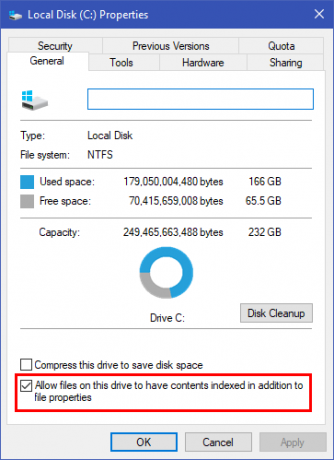
Εάν έχετε έναν πολύ παλιό υπολογιστή και θέλετε να απενεργοποιήσετε πλήρως την ευρετηρίαση για λόγους απόδοσης, μπορείτε να το κάνετε και αυτό. Εάν η αναζήτηση των Windows δεν λειτουργεί σωστά, αυτή η καταχώριση είναι επίσης ένα καλό μέρος για να ελέγξετε και να διασφαλίσετε ότι κάτι δεν την απενεργοποίησε. Τύπος services.msc στο μενού Έναρξη και περιηγηθείτε στο Αναζήτηση Windows είσοδος.
Κάντε δεξί κλικ σε αυτό και επιλέξτε Ιδιότητεςκαι μετά ορίστε το Τύπος εκκίνησης προς το άτομα με ειδικές ανάγκες. Αυτό θα αποτρέψει την πλήρη λειτουργία του ευρετηρίου. Οι αναζητήσεις εξακολουθούν να λειτουργούν, αλλά θα διαρκέσουν πολύ περισσότερο.
Εάν η Αναζήτηση Windows δεν σας δίνει τα αποτελέσματα που θέλετε, ρίξτε μια ματιά δωρεάν εναλλακτικά εργαλεία αναζήτησης Τα 13 καλύτερα δωρεάν εργαλεία αναζήτησης για Windows 10Η Αναζήτηση των Windows είναι καλή μόνο για βασική και απλή χρήση. Εάν πραγματοποιείτε συχνά αναζήτηση στα Windows, μπορεί να είστε καλύτερα με ένα φοβερό εργαλείο αναζήτησης τρίτων. Διαβάστε περισσότερα .
Έχετε προσαρμόσει τις επιλογές ευρετηρίου των Windows ή τους αφήνετε να χρησιμοποιούν τις προεπιλογές; Πείτε μας τι κάνετε για να κάνετε την Αναζήτηση των Windows καλύτερη στα σχόλια!
Image Credit: cienpies/Depositphotos
Ο Ben είναι αναπληρωτής συντάκτης και ο χορηγός Post Manager στο MakeUseOf. Είναι κάτοχος B.S. στο Computer Information Systems από το Grove City College, όπου αποφοίτησε το Cum Laude και με τιμητικές διακρίσεις στις μεγάλες του. Απολαμβάνει να βοηθά τους άλλους και είναι παθιασμένος με τα βιντεοπαιχνίδια ως μέσο.